الكثير من مستخدمي الآي-فون والأي-باد يودون تصوير شاشة أجهزتهم فيديو لأسباب عديدة ولكن أبل لم تضف ذلك في نظامها واكتفت فقط بإمكانية التقاط صورة لشاشة جهازك. وقد سعى الكثير من المطورين إلى توفير بدائل وطرق لتصوير الفيديو معظمها كان يعتمد على الجيلبريك. لكن الجيلبريك له مساؤئ كثيرة لذا ينأى الكثيرون عنه، واعتمدوا على طرق تصوير عن طريق التطبيقات الخارجية وأجهزة الحاسب راجع هذا المقال. اليوم لدينا خبر جيد سوف نستعرض طريقة جديدة أخرى لا تحتاج جيلبريك ولا جهاز حاسب وتصلح لأخر تحديث من iOS.
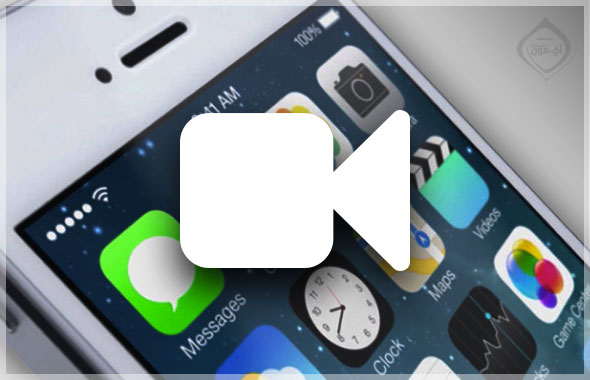
خطوات التحميل:
1
اذهب الى هذا الموقع shou.tv وقم بتحميل تطبيق shou عبر هذا الرابط الذي سوف يطلب منك تحميل متجر Emu4iOS ومنه يمكنك تثبيت تطبيق shou
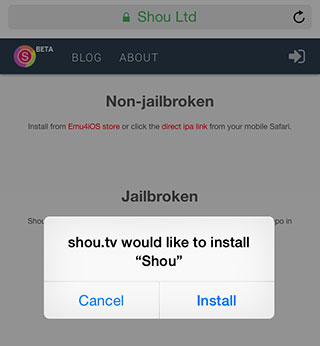
2
عند الانتهاء من التحميل سيظهر لك تطبيق shou على شاشة جهازك مثل أي تطبيق عادي قمت بتحميله من متجر البرامج، فقم بفتحه.
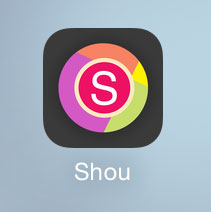
3
سوف يطلب منك تسجيل حساب، حتى يتم انشاء قناة خاصة بك للبث المباشر… طبعاً البث المباشر ليس ضروري وسيمكنك التطبيق من تصوير شاشة جهازك فيديو وحفظها في مجلد الصور.
الان يوجد خياران
- Start Broadcasting
- Start Recording
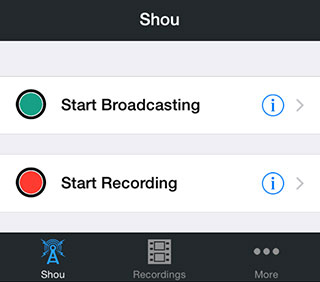
4
اضغط على بداية التسجيل (Start Recording) وسيبدأ بالتسجيل مع تشغيل المايك لإضافة صوتك أو يمكنك تشغيل مقطع صوتي من خلال جهازك وسيظهر في خلفية الفيديو.
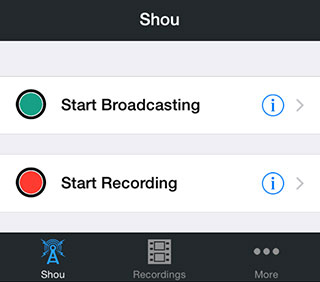
5
بعد الانتهاء من تسجيل المقطع الذي تريده افتح التطبيق مرة أخرى واضغط على إيقاف التسجيل وسوف يحفظ تلقائياً في جهازك اذهب الى تبويب Recording واضغط على اسم التسجيل لتحصل على خيارات…
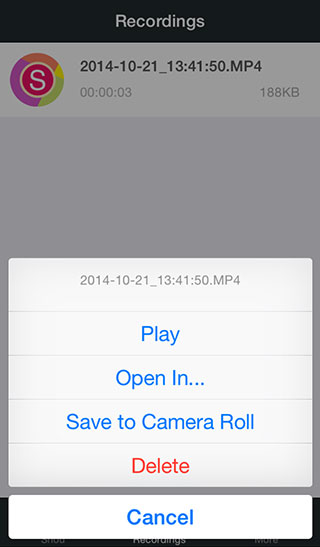
- تشغيل الفيديو
- فتحه في تطبيق اخر
- حفظه في مجلد الصور
- حذفه
ملاحظة: اذا اردت نتيجة افضل في تصوير الشاشة افتح خيار AssistiveTouch من إعدادت جهازك في قسم خيارات إمكانية الوصول.
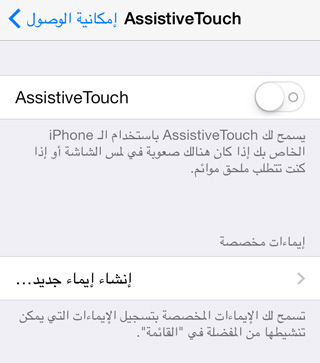
التطبيق مازال في طور البيتا وهناك مشاكل مع الأجهزة القديمة، مثل الآيفون 4 وبعض اجهزة الآيباد.
اذا اردت مشاهدة تجربة للبث الحي يمكنك متابعة قناة iPhoneIslam على Shou



124 تعليق